DSTAR网络广告机系统说明书
广告机操作文档

广告机操作说明1、打开管理主机桌面快捷键,之后打开管理主界面,如下图2、打开素材管理—素材管理,在左侧点击相应的素材分类,然后上传素材。
制作节目常用的素材有5种,各种素材所支持的格式如下:视频:wmv、avi、flv、mpg、mp4,建议使用mp4格式的视频。
图片:JPG、GIF、PNG。
文本:word、ppt、excel。
音乐:mp3、wav、wma。
动画:.swf格式的flash文件。
例如上传一个视频素材,操作如下:(1)、点击左侧“视频”,如下图(2)、点击“上传”,然后点击“浏览”选择需要上传的视频。
(视频支持的格式:wmv、avi、flv、mpg、mp4)视频的最大码流为1920*1080. 上传后结果如下图。
上传图片、文本、音乐等素材和视频类似,先选择左侧相应的素材分类,上传相应素材即可。
3、将制作节目的素材全部上传结束后,点击“节目管理”—“制作”,开始制作节目。
如下图。
“节目名称”处输入要定义的节目名称,分辨率选择1920*1080。
功能区各快捷键介绍如下:(1)为输入固定文字,点击后在操作区会出现,点击“请输入文字”,输入所需文字即可。
(2)为输入滚动文字,点击该键后,会出现如下图的设置界面:在“文字输入”处输入文字,然后选择字号、字体颜色、滚动速度,点击“确定”即可。
(3)为日期,点击后即可出现日期,然后双击出现的日期可以进行字体、颜色等的设置。
如下图:(4)为插入图片,点击后出现下图:将所要上传的图片前面的方框打勾,点击“添加”,然后点击“确定”,使用鼠标拖动图片,放置到合适位置即可。
(5)为插入视频素材,点击该键后出现如下图:将需要使用的视频素材名称前的方框打勾,点击“添加”“确定”,然后用鼠标拖动显示区域的大小。
(6)为插入office素材,点击该键后出现下图:将需要使用的office素材名称前的方框打勾,点击“添加”“确定”,然后用鼠标拖动显示区域的大小。
4、将节目制作好后,点击“保存”,然后会弹出如下界面:点击“发布”,然后选择所要下发节目的广告机,点击“确认”后,即可在广告机上看到制作好的界面。
广告机操作说明09-06-03

– 界面风格 支持水平,90 度,270 度三种用户界面(默认为水平界面)
10
界面风格——水平界面
界面风格——竖立界面
11
– 主页 选中“主页”状态,按 “ENTER”返回主页菜单
流水字幕文件要求 – 要求文件名必须为“ROLLTXT.ROL”,注意要大写 – 支持应文,俄文,中文,韩文,日文字幕 – 可支持1千左右个汉字 – 字幕文件为文本文件,第一行为纯数字,表示滚动的时间间隔,单位为秒,20表示隔20秒开 始滚动 – 因为有从下到上,淡入淡出方式,要求字幕断句,每句之间使用”\”分开,如果是从右到左 滚可以不用断句。用记事本把字幕文件做好之后,把名字改为ROLLTXT.ROL
台标文件要求 要求文件名必须为“TAIBIAO.LOG”,注意要大写 – 台 标 尺 寸 为 WxH ( 200x64 ) , 为 256 色 , index 模 式 BMP , 色 盘 需 要 用 特 定 的 (ESS256_FULL.act) – 如需修改尺寸,需要程序做相应改动
– 台标制作 用 Photoshop 打开图片,把尺寸做成 100X32 像素,再设置“图像”-“模式”-“索引颜色” -“调板”-“自定”-“载入”-“ESS256_FULL.act” ,把文件存为 BMP,然后把文件名改 为 TAIBIAO.LOG 播放列表-- – 支持月,周,日播放列表 – 月播放列表:PLISTM01.XML~ PLISTM12.XML 周播放列表:PLISTW00.XML~ PLISTW06.XML 日播放列表:PLISTD01.XML~ PLISTD31.XML 通用播放列表命名为:PLAYLIST.XML,要求文件名必须为” PLAYLIST.XML”,注意要大写 – 支持多组列表,每组可以指定播放时间范围 – 每个文件可指定播放次数 – 图片文件可指定播放模式和时间 – 带音频的文件可指定播放时的音量 – 需要特定工具 xmlEditor.exe 编写播放列表 – 每组支持 80 个文件 – 选取组时只判读第一个有效时间,设定时不要时间重叠 – 目前当断点记忆打开时播放列表无效,因为两个功能有冲突. 手动编程播放列表-- – 可用遥控编程播放列表,共支持 8 个时间段,100 个文件,8 个时间段的文件数总和为 100,单 段最大到 100,编程结束后,文件列表保存在当前的 memory 设备里, – 不可在设备 A(CF 卡)编成后把播放列表保存到设备 B(SD 卡)里。 – 具体编程步骤: a. 按 STOP 键,停止播放,等文件列表显示出来。 b. 按编程键,弹出时间段编程界面,必须使一个时间段有效,当起始时间和结束时间都为 0 时,默认只有一个时间段。确认退出。
网络广告机英文版说明书

CMAC GROUP LIMITEDNetworked digital signage management system (DSS)User manualOctober 2013CMAC GROUP LIMITEDRecorded1. Installation and deployment (3)1.1System operation environment (3)1.2System installation (3)1.3System configuration (4)1.4System operators, and run (4)1.5System upgrade (4)1.6System uninstall (5)2.Getting started with your (5)2.1How to log on to the system (5)2.2How to add devices (6)2.3How to add material (7)2.4How to add a program (9)2.5How to show next to the Terminal (13)3.Advanced features (14)3.1How to enable the Terminal (14)3.2How to set the output mode of the Terminal (15)3.3How to set the network parameters of the Terminal (15)3.4How to set the Terminal working time (16)3.5How do u Update the terminal data (19)3.6How to upgrade the Terminal (20)3.7How to download material in advance resources (22)3.8How to add and use the page data (24)3.9How to add flow material (26)3.10How to add and use scenarios (27)3.11How to play slots program of (29)3.12Broadcast on how to manage Terminal (31)3.13How to manage users and permissions (32)4.Accessibility (34)4.1How to Management Terminal group (35)4.2How to manage materials catalog (36)CMAC GROUP LIMITED 1. Installation and deployment1.1System operation environmentSoftware requirementsOperating system: Windows XP 、 Windows 2003 、 Windows 7System framework: .net Framework 2.0Web Application servers: Apache 2.2Database server: MySQL 5.2FTP File server: FileZilla ServerNTP On the server when: NTP ServiceHardware requirementsCPU : 2.0G And aboveHard drive capacity: 80G And aboveMemory capacity: 512M And aboveNetwork bandwidth: 10M And aboveDisplay resolution: 1024 x 768 And above1.2System installationBefore installation, recommendations will be closed temporarily 360 Real-time monitoring software, such as security guards, avoid frequent prompts during installation any inconvenience caused to you.For ease of installation, the installation file already contains the following required software:. net Framework 2.0 、 Apache 2.2 、 MySQL 5.2 、 FileZilla Server 、 NTP Service Double click on the Setup file and follow the installation wizard instructions to complete the whole installation. During installation, the system will automatically based on the current system environment setup above.Set current server during installation IP , Application server port (by default 3080 ), Database port (by default 3036 ) And FTP Port (default 3021 Data port: 10000‐10050 )。
网络广告机智能发布系统操作手册

添加素材:勾选需要添加的素材,点击【添加】按钮,在右侧会显示所 添加的视频素材
点击【全选】,可选中当前列表中的所有素材 点击【MMS】按钮,可增加一个网络视频素材区域 可设置视频的播放声音大小(0-100) 播放时长默认显示为系统自动计算视频的播放时长,用户可手动更改,
点击
,完成用户新增。
2.2.用户删除
在用户列表中勾选要删除的用户列。 点击
,确认删除。
3.角色和权限管理
在导航面板的功能树菜单中选择【用户与权限管理】下的【角色和权限
管理】子菜单,在主界面区会显示【权限管理】界面,在【权限管理】
中增加、修改以及删除当前用户权限。
二、素材管理模块
1.目录管理
在导航面板的功能树菜单中选择【素材管理】下的【目录管理】子菜单,
点击【上移】,【下移】可实现所选择素材的单步移动操作
点击【确定】,完成视频素材的添加
注:其它素材的添加请参考以上区域的制作
2.1.4 保存播出单
当所有素材添加完成,并且位置、大小设定完毕,点击
,弹出确
认保存对话框,如下图示:
点击
,保存播出单内容。点击
,撤销此前操作。
2.2.播出单删除
从播出单列表中勾选要删除的播出单(可以多选)。点击
2.1.用户新增
在【用户管理】界面中点击
,显示【新增用户管理】界面,如
下图示:
在上面界面中空白的输入框中输入对应的内容。
点击
,将左边系统角色列表中选中的角色添加到右边的用户
角色列表。
点击
,将左边系统角色列表中的所有角色添加到右边的用户
角色列表。
广告机系列说明书

目录1.产品概述…………………………页码2 2.注意事项………………………页码2-3 3.安装说明………………………页码3-5 4.播放文件……………………….页码6-7 5.菜单描述及操作……………页码7-10 6.技术规格……………………页码11 7.常见故障分析………………页码11-12 8.不保修范围…………………页码12-13 9.装箱单………………………页码13尊敬的用户:欢迎您进入精彩纷呈的液晶多媒体广告机世界。
这款融先进数码科技与创新广告理念为一体的广告机,一定会给您带来全新的视觉体验。
为了您更好的使用该产品,请您先仔细阅读本说明书并妥善保存,以备日后参考。
一、产品概述:本说明书所描述的机种具内置定时器、整机防盗功能,适用于我司:10.4寸、15寸、17寸、19寸、20寸、22寸、32寸等液晶多媒体广告机。
二、注意事项1、在清洁本机屏幕前,请先拔掉电源线,确保广告机处于断电状态下,用干净柔软不带线头的布轻轻的擦拭,切勿在屏幕上直接使用喷雾剂。
2.不要将产品暴露于雨水、日晒的环境中,以免影响产品的正常使用。
3.请不要将广告机壳体上的通风孔、音响发音孔堵塞。
切勿将广告机放在散热器、热源或其它任何可能影响正常通风的设备附近。
4.切勿对广告机进行自行拆卸或修理,以免高压触电或其它危险,应请专业的维修人员来完成所有的维修工作。
5.由于广告机多数使用于公共场所,电压不稳可能造成设备损伤。
建议使用稳定的市电,切不可和电梯电源等大功率设备共同使用一个电源.如在电压经常不稳定的地方如:地铁站等,请务必使用相应的稳压设备进行稳压,否则易造成广告机不稳定工作,甚至会烧毁广告机。
6.在插拔CF卡之前请仔细阅读本说明书,如果CF卡插不上去,不要硬插,以免损坏CF卡插针,出现此问题的时候,需要检查一下是否插反了。
正确插法:当广告机挂放在墙上后,CF 卡正面朝墙放置于卡槽内。
7.请不要在开机状态下插拔CF卡,应在关机之后进行操作。
高清广告机使用说明书【模板】
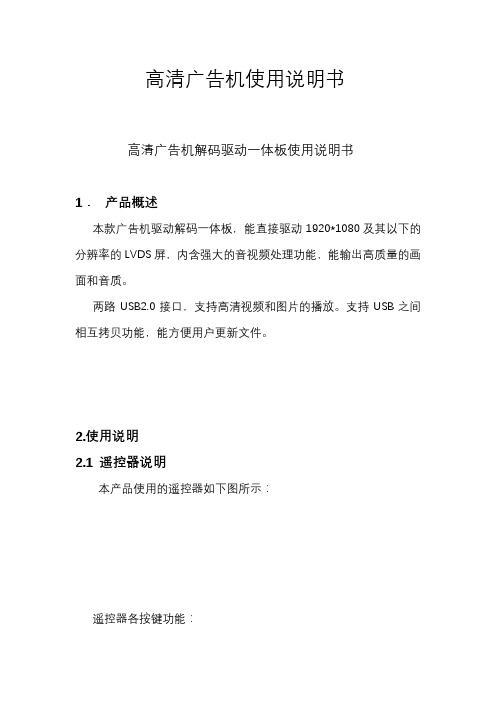
高清广告机使用说明书高清广告机解码驱动一体板使用说明书1.产品概述本款广告机驱动解码一体板,能直接驱动1920*1080及其以下的分辨率的LVDS屏,内含强大的音视频处理功能,能输出高质量的画面和音质。
两路USB2.0接口,支持高清视频和图片的播放。
支持USB之间相互拷贝功能,能方便用户更新文件。
2.使用说明2.1 遥控器说明本产品使用的遥控器如下图所示:遥控器各按键功能:电源键:电源键,控制开关机静音:静音功能:快进,连续按速度加快:快退,连续按速度加快:暂停/播放功能: 向上移动光标(播放时弹出控制条菜单): 向左移动光标: 向右移动光标: 向下移动光标(播放时弹出控制条菜单)MENU :进入设定菜单,进入菜单后是确认功能VOL+:音量加VOL-:音量减:播放过程中,按该键进入下一曲:播放过程中,按该键进入上一曲EXIT :退出菜单或播放DEL:光标停留在文件上时,按该键弹出删除菜单2.2 设定菜单设定菜单主界面如下图:2.2.1 通用设定该页设定菜单图片如下:以下个项功能均按左右键来选择。
a.菜单语言:中文:设定菜单语言为中文英文:设定菜单语言为英文b.重复模式:单曲重复:循环播放同一个文件全部重复:循环播放USB根目录下的文件重复取消:播放完一遍根目录下的文件后,停止播放c.播放记录:打开带功能,会自动记录播放的文件名和开始播放的时间,还会记录开关机的时间注:该功能需要用户先在U盘中建立一个PLAY.LOG(可先建立一个同名的txt文件,然后改下后缀就可以了),目前不支持记录文件名为中文的文件d.断电记忆:播放时自动记录文件播放的文件和播放的时候,断电开机后接着上次断电的地方继续播放(注:不支持音乐文件的断电记忆)e.图片转场模式:设定图片播放时的转场模式。
f.图片播放时间:设定图片刷新的时间g.滚动字幕:设定是否打开滚动字幕h.滚动字幕颜色:设定滚动字幕字体的颜色i.播放类型:图片:只播放存储卡根目录下的图片文件音乐:只播放存储卡根目录下的音乐文件音画同步:播放图片时带有音乐背景,并且一直重复播放图片和音乐文件播放列表:按制作好的播放列表进行播放视频:只播放存储卡根目录下的视频文件全部:播放存储卡根目录下所有能识别的图片音乐和视频文件。
高清网络广告机功能操作说明书
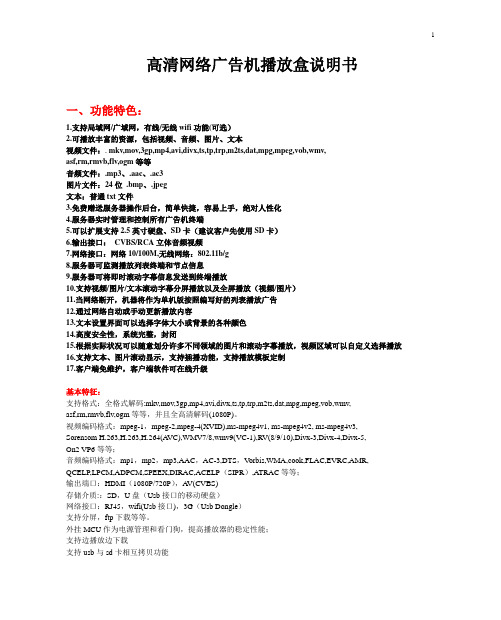
高清网络广告机播放盒说明书一、功能特色:1.支持局域网/广域网,有线/无线wifi功能(可选)2.可播放丰富的资源,包括视频、音频、图片、文本视频文件:. mkv,mov,3gp,mp4,avi,divx,ts,tp,trp,m2ts,dat,mpg,mpeg,vob,wmv,asf,rm,rmvb,flv,ogm等等音频文件:.mp3、.aac、.ac3图片文件:24位.bmp、.jpeg文本:普通txt文件3.免费赠送服务器操作后台,简单快捷,容易上手,绝对人性化4.服务器实时管理和控制所有广告机终端5.可以扩展支持2.5英寸硬盘、SD卡(建议客户先使用SD卡)6.输出接口:CVBS/RCA立体音频视频7.网络接口:网络10/100M,无线网络:802.11b/g8.服务器可监测播放列表终端和节点信息9.服务器可将即时滚动字幕信息发送到终端播放10.支持视频/图片/文本滚动字幕分屏播放以及全屏播放(视频/图片)11.当网络断开,机器将作为单机版按照编写好的列表播放广告12.通过网络自动或手动更新播放内容13.文本设置界面可以选择字体大小或背景的各种颜色14.高度安全性,系统完整,封闭15.根据实际状况可以随意划分许多不同领域的图片和滚动字幕播放,视频区域可以自定义选择播放16.支持文本、图片滚动显示,支持插播功能,支持播放模板定制17.客户端免维护,客户端软件可在线升级基本特征:支持格式:全格式解码:mkv,mov,3gp,mp4,avi,divx,ts,tp,trp,m2ts,dat,mpg,mpeg,vob,wmv,asf,rm,rmvb,flv,ogm等等,并且全高清解码(1080P)。
视频编码格式:mpeg-1,mpeg-2,mpeg-4(XVID),ms-mpeg4v1, ms-mpeg4v2, ms-mpeg4v3, Sorensom H.263,H.263,H.264(A VC),WMV7/8,wmv9(VC-1),RV(8/9/10),Divx-3,Divx-4,Divx-5,On2 VP6等等;音频编码格式:mp1,mp2,mp3,AAC,AC-3,DTS,Vorbis,WMA,cook,FLAC,EVRC,AMR, QCELP,LPCM,ADPCM,SPEEX,DIRAC,ACELP(SIPR),ATRAC等等;输出端口:HDMI(1080P/720P),A V(CVBS)存储介质::SD,U盘(Usb接口的移动硬盘)网络接口:RJ45,wifi(Usb接口),3G(Usb Dongle)支持分屏,ftp下载等等。
网络一体广告机机用户手册

网络一体机用户手册二、使用前准备工作1,在使用之前请先连接电源取出电源线,将电源插头接到插座上,另一头连接一体机的直流供电插座。
2,如果需要使用有线网络,请先连接网线将RJ45网线一端插入播放器的有线网络插孔,另外一端插入网络交换机网络插孔,机器自动会自动识别网络并获取相应的IP地址。
3,如果需要使用wifi网络连接,请先将wifi天线安装好。
三、操作说明1,退出播放器模式播放机接通电源后会自动开机,并进去SW播放器,接上USB鼠标,单击鼠标右键,点击退出按钮,退出播放器模式。
2,设置网络连接设置网络连接共有3种方式(推荐使用有线方式)方式一:有线连接方式,将RJ45网线连接播放器的有线网络接口和网络交换机网络接口,播放器会自动会自动识别网络并获取相应的IP地址。
方式二:wifi连接点击系统主页左下角的“所有应用”按钮—》设置—》wifi,点击打开wifi开关,在右侧出现wifi无线网络链接点,点击需要连接的网络输入对应的密码就可以连接到无线网络。
方式三:设置3G 网络连接 点击系统主页左下角的所以应用按钮,进入应用界面,点击“设置”—》更多—》内部3G —》使用内部3G ,将“使用内部3G ”勾选上。
注:必须在关机或断电状态下插入3G 上网卡,然后再开机,才能保证3G 上网功能正常。
3,调节机器显示范围点击系统主页左下角的所以应用按钮,进入应用界面,点击“设置”—》显示—》屏幕切边,在弹出的菜单中通过拖动滚动条调节显示的范围。
4,进入播放器模式点击系统主页左下角的所以应用按钮,进入应用界面,点击SW 播放器图标进入SW 播放器。
5,设置服务器地址和播放机名称在播放器模式右击界面弹出如下菜单,选择“设置”,弹出设置对话框,在地址栏中输入对应的服务器IP地址或域名,在“播放器名称”自定义名称。
6,设置定时开关机在在播放器模式右击界面弹出菜单,选择“高级”—》设置定时开关机,分别设置好定时开机和关机的时间,然后将“启用”的勾选上,点击确定完成。
广告机使用说明指导书样本

广告机使用说明指导书高清广告机解码驱动一体板使用说明书1.产品概述本款广告机驱动解码一体板,能直接驱动1920*1080及其以下的分辨率的LVDS屏,内含强大的音视频处理功能,能输出高质量的画面和音质。
,支持高清视频和图片的播放。
支持USB之间相互拷贝功能,能方便用户更新文件。
遥控器说明本产品使用的遥控器如下图所示:遥控器各按键功能:电源键:电源键,控制开关机静音:静音功能:快进,连续按速度加快:快退,连续按速度加快:暂停/播放功能: 向上移动光标(播放时弹出控制条菜单): 向左移动光标: 向右移动光标: 向下移动光标(播放时弹出控制条菜单)MENU :进入设定菜单,进入菜单后是确认功能VOL+:音量加VOL-:音量减:播放过程中,按该键进入下一曲:播放过程中,按该键进入上一曲EXIT :退出菜单或播放DEL:光标停留在文件上时,按该键弹出删除菜单设定菜单设定菜单主界面如下图:通用设定该页设定菜单图片如下:以下个项功能均按左右键来选择。
a.菜单语言:中文:设定菜单语言为中文英文:设定菜单语言为英文b.重复模式:单曲重复:循环播放同一个文件全部重复:循环播放USB根目录下的文件重复取消:播放完一遍根目录下的文件后,停止播放c.播放记录:打开带功能,会自动记录播放的文件名和开始播放的时间,还会记录开关机的时间注:该功能打开后能在U盘自动生成,可以支持中英文文件名的文件。
d.断电记忆:播放时自动记录文件播放的文件和播放的时候,断电开机后接着上次断电的地方继续播放(注:不支持音乐文件的断电记忆)e.图片转场模式:设定图片播放时的转场模式。
f.图片播放时间:设定图片刷新的时间g.滚动字幕:设定是否打开滚动字幕h.滚动字幕颜色:设定滚动字幕字体的颜色i.播放类型:图片:只播放存储卡根目录下的图片文件音乐:只播放存储卡根目录下的音乐文件音画同步:播放图片时带有音乐背景,并且一直重复播放图片和音乐文件播放列表:按制作好的播放列表进行播放(可以支持按日,周,月列表进行播放,详细见后面播放列表制作)视频:只播放存储卡根目录下的视频文件全部:播放存储卡根目录下所有能识别的图片音乐和视频文件。
网络广告机用户操作手册

Digital Signage Ver1.5用户操作手册2010-7-6历史版本目录目录.................................................................................................................................................................... - 3 -第一章: 软件概述..................................................................................................................................................... - 4 -1. 简介....................................................................................................................................................... - 4 -2. 软件安装............................................................................................................................................... - 5 -3. 播放机配置......................................................................................................................................... - 10 -3.1 更新播放机固件版本 ............................................................................................................... - 10 -3.2 更新配置文件aviva.conf ,定义Server_IP及播放机IP地址 ............................................... - 10 -3.3 同步配置Digital Signage软件 .................................................................................................. - 10 -第二章:软件操作入门.......................................................................................................................................... - 12 -1. 软件用户界面..................................................................................................................................... - 12 -2. 向资源管理器中导入素材 ................................................................................................................. - 13 -3. 新建节目............................................................................................................................................. - 15 -3.1节目属性配置 ............................................................................................................................ - 16 -3.2 布局编辑................................................................................................................................... - 17 -3.3 将素材拖放至轨道区 ............................................................................................................... - 19 -3.4 渲染节目................................................................................................................................... - 21 -3.5 发布节目................................................................................................................................... - 22 -第三章:更多功能.................................................................................................................................................. - 23 -1. 资源管理器.......................................................................................................................................... - 23 -2. 素材属性.............................................................................................................................................. - 23 -3. 预览功能.............................................................................................................................................. - 26 -4. 排程功能.............................................................................................................................................. - 27 -5. 视频输入功能...................................................................................................................................... - 32 -6. 添加图片切换特效.............................................................................................................................. - 32 -7. 背景音乐.............................................................................................................................................. - 33 -8. 变更FTP根目录 ................................................................................................................................... - 34 -9. 添加场景功能...................................................................................................................................... - 34 -10. 利用标尺功能等比例播放素材 ...................................................................................................... - 36 -11. 插播节目、插播紧急信息(公告栏)、更新天气信息 ................................................................ - 36 -FAQ .................................................................................................................................................................. - 38 -1. 通过网络上传节目进度显示1% 后不动,提示“命令发送失败”.................................................. - 38 -2. USB更新不成功,插上U盘后无响应................................................................................................ - 38 -3. 无法在发布窗口找到想要发布的节目 .............................................................................................. - 38 -4. 变更FTP根目录后无法找到文档字体文件 ....................................................................................... - 38 -5. 软件注册授权码.................................................................................................................................. - 39 -6. 关于aviva.conf与diva_twin.img与CodecConfig.exe .......................................................................... - 39 -第一章: 软件概述1. 简介感谢使用Digital Signage信息发布系统软件!Digital Signage信息发布系统,全新构筑在高性能的高标清非线性图文视频编辑引擎之上,侧重于灵活丰富快速的节目编辑播出,同时具备节目复杂合成能力。
广告机使用说明书模板
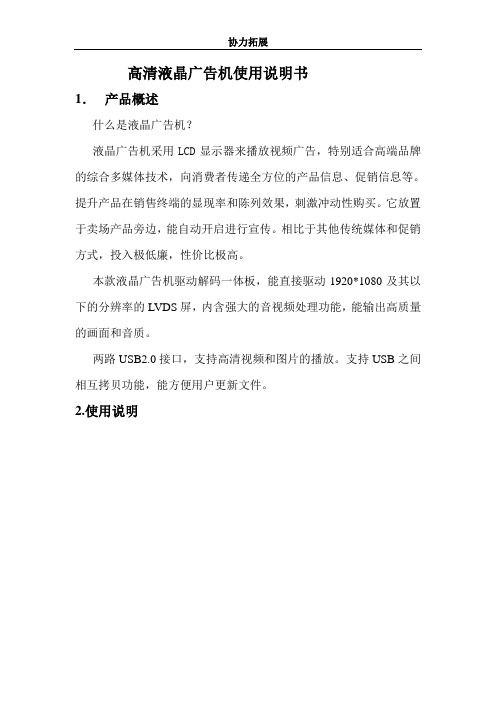
高清液晶广告机使用说明书1.产品概述什么是液晶广告机?液晶广告机采用LCD显示器来播放视频广告,特别适合高端品牌的综合多媒体技术,向消费者传递全方位的产品信息、促销信息等。
提升产品在销售终端的显现率和陈列效果,刺激冲动性购买。
它放置于卖场产品旁边,能自动开启进行宣传。
相比于其他传统媒体和促销方式,投入极低廉,性价比极高。
本款液晶广告机驱动解码一体板,能直接驱动1920*1080及其以下的分辨率的LVDS屏,内含强大的音视频处理功能,能输出高质量的画面和音质。
两路USB2.0接口,支持高清视频和图片的播放。
支持USB之间相互拷贝功能,能方便用户更新文件。
2.使用说明2.1 遥控器说明本产品使用的遥控器如下图所示:遥控器各按键功能:电源键:电源键,控制开关机静音:静音功能:快进,连续按速度加快:快退,连续按速度加快:暂停/播放功能: 向上移动光标(播放时弹出控制条菜单): 向左移动光标: 向右移动光标: 向下移动光标(播放时弹出控制条菜单)MENU :进入设定菜单,进入菜单后是确认功能VOL+:音量加VOL-:音量减播放过程中,按该键进入下一曲:播放过程中,按该键进入上一曲EXIT :退出菜单或播放DEL:光标停留在文件上时,按该键弹出删除菜单2.2 设定菜单设定菜单主界面如下图:2.2.1 通用设定该页设定菜单图片如下:以下个项功能均按左右键来选择。
a.菜单语言:中文:设定菜单语言为中文英文:设定菜单语言为英文b.重复模式:单曲重复:循环播放同一个文件全部重复:循环播放USB根目录下的文件重复取消:播放完一遍根目录下的文件后,停止播放c.播放记录:打开带功能,会自动记录播放的文件名和开始播放的时间,还会记录开关机的时间注:该功能打开后能在U盘自动生成PLAY.LOG文件,可以支持中英文文件名的文件。
d.断电记忆:播放时自动记录文件播放的文件和播放的时候,断电开机后接着上次断电的地方继续播放(注:不支持音乐文件的断电记忆)e.图片转场模式:设定图片播放时的转场模式。
广告机使用说明书1

高清广告机使用说明书高清广告机解码驱动一体板使用说明书1.产品概述本款广告机驱动解码一体板,能直接驱动1920*1080及其以下的分辨率的LVDS屏,内含强大的音视频处理功能,能输出高质量的画面和音质。
两路USB2.0接口,支持高清视频和图片的播放。
支持USB之间相互拷贝功能,能方便用户更新文件。
2.使用说明2.1 遥控器说明本产品使用的遥控器如下图所示:遥控器各按键功能:电源键:电源键,控制开关机静音:静音功能:快进,连续按速度加快:快退,连续按速度加快:暂停/播放功能: 向上移动光标(播放时弹出控制条菜单): 向左移动光标: 向右移动光标: 向下移动光标(播放时弹出控制条菜单)MENU :进入设定菜单,进入菜单后是确认功能VOL+:音量加VOL-:音量减播放过程中,按该键进入下一曲:播放过程中,按该键进入上一曲EXIT :退出菜单或播放DEL:光标停留在文件上时,按该键弹出删除菜单2.2 设定菜单设定菜单主界面如下图:2.2.1 通用设定该页设定菜单图片如下:以下个项功能均按左右键来选择。
a.菜单语言:中文:设定菜单语言为中文英文:设定菜单语言为英文b.重复模式:单曲重复:循环播放同一个文件全部重复:循环播放USB根目录下的文件重复取消:播放完一遍根目录下的文件后,停止播放c.播放记录:打开带功能,会自动记录播放的文件名和开始播放的时间,还会记录开关机的时间注:该功能需要用户先在U盘中建立一个PLAY.LOG(可先建立一个同名的txt文件,然后改下后缀就可以了),目前不支持记录文件名为中文的文件d.断电记忆:播放时自动记录文件播放的文件和播放的时候,断电开机后接着上次断电的地方继续播放(注:不支持音乐文件的断电记忆)e.图片转场模式:设定图片播放时的转场模式。
f.图片播放时间:设定图片刷新的时间g.滚动字幕:设定是否打开滚动字幕h.滚动字幕颜色:设定滚动字幕字体的颜色i.播放类型:图片:只播放存储卡根目录下的图片文件音乐:只播放存储卡根目录下的音乐文件音画同步:播放图片时带有音乐背景,并且一直重复播放图片和音乐文件播放列表:按制作好的播放列表进行播放视频:只播放存储卡根目录下的视频文件全部:播放存储卡根目录下所有能识别的图片音乐和视频文件。
广告机操作说明
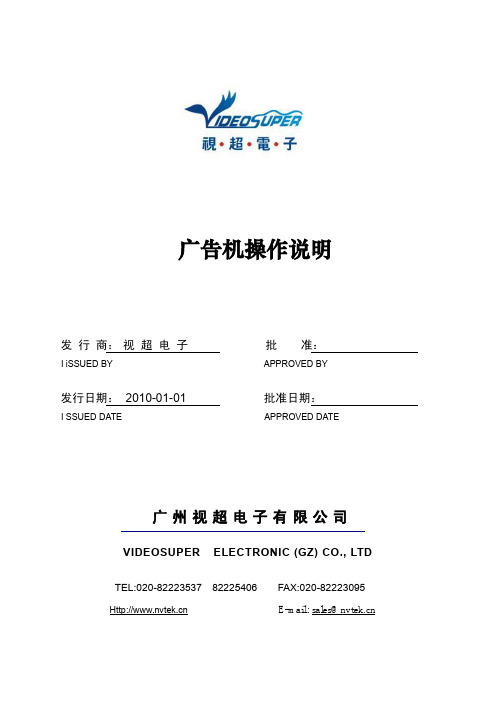
定时模式 支持一个星期七天每天不同设置和每天相同设置,有每天、每周两种模式(默认为按天设定) 定时 按 LEFT/RIGHT 进入定时界面,支持每天 5 段定时(订时 0-定时 4),每段可单独开关,每段必 须为开时才能设置开关机时间,定时判读时只判读第一个有效时间,设定时不要时间重叠 LEFT/DOWN/PREV/NEXT 键移动光标 UP/DOWN 键修改时间,段数,开关和星期选择 主页 选中“主页”状态,按 “ENTER”返回主页菜单。按 UP/DOWN 进行光标上下移动到滚动字幕
广告机操作说明
发 行 商: 视 超 电 子
I iSSUED BY
发行日期: 2010-01-01
I SSUED DATE
批 准:
APPROVED BY
批准日期:
APPROVED DATE
广州视超电子有限公司
VIDEOSUPER ELECTRONIC (GZ) CO., LTD
TEL:020-82223537 82225406
广告机操作说明
-- 视频设定页 --
Page - 3 - of 27
视频设定页
视频输出 设定 RGB(VGA 输出)和 YpbPr(色差输出)输出 (默认为 RGB) 画面设定 设定 4:3,16:9 (wide) (默认为 4:3) 视频制式 设定 Ntsc、 PAL、自动 (默认为 Ntsc) 分辨率 设定 480P、720P、480I 输出 (默认为 480P) 图片旋转 设定图片无旋转、旋转 90、旋转 180、旋转 270、水平镜像、垂直镜像(默认为无旋转) 例如:如果设定旋转 90 度,播放所有的图片都是以旋转 90 度的状态显示。 播放时间 图片的播放间隔(1,3,5,8,10,15,20,25 秒),默认为 3 秒 例如:选定 5 秒,那么每张图片播放 5 秒后转下一张图片。 播放模式 设定 正常,T->B, B->T, T/B->C, C->T/B, BLD:T->B, L->R, R->L, L/R->C, C->L/R, Implode, BLD:L->R, 渐进, 随机 (默认为正常)共 16 种图片播放模式 主页
广告机使用说明书

高清广告机解码驱动一体板使用说明书1.产品概述本款广告机驱动解码一体板,能直接驱动1920*1080及其以下的分辨率的LVDS屏,内含强大的音视频处理功能,能输出高质量的画面和音质。
两路USB2.0接口,支持高清视频和图片的播放。
支持USB之间相互拷贝功能,能方便用户更新文件。
2.使用说明2.1 遥控器说明本产品使用的遥控器如下图所示:遥控器各按键功能:电源键:电源键,控制开关机静音:静音功能:快进,连续按速度加快:快退,连续按速度加快:暂停/播放功能: 向上移动光标(播放时弹出控制条菜单): 向左移动光标: 向右移动光标: 向下移动光标(播放时弹出控制条菜单)MENU :进入设定菜单,进入菜单后是确认功能VOL+:音量加VOL-:音量减播放过程中,按该键进入下一曲:播放过程中,按该键进入上一曲EXIT :退出菜单或播放DEL:光标停留在文件上时,按该键弹出删除菜单2.2 设定菜单设定菜单主界面如下图:2.2.1 通用设定该页设定菜单图片如下:以下个项功能均按左右键来选择。
a.菜单语言:中文:设定菜单语言为中文英文:设定菜单语言为英文b.重复模式:单曲重复:循环播放同一个文件全部重复:循环播放USB根目录下的文件重复取消:播放完一遍根目录下的文件后,停止播放c.播放记录:打开带功能,会自动记录播放的文件名和开始播放的时间,还会记录开关机的时间注:该功能打开后能在U盘自动生成PLAY.LOG文件,可以支持中英文文件名的文件。
d.断电记忆:播放时自动记录文件播放的文件和播放的时候,断电开机后接着上次断电的地方继续播放(注:不支持音乐文件的断电记忆)e.图片转场模式:设定图片播放时的转场模式。
f.图片播放时间:设定图片刷新的时间g.滚动字幕:设定是否打开滚动字幕h.滚动字幕颜色:设定滚动字幕字体的颜色i.播放类型:图片:只播放存储卡根目录下的图片文件音乐:只播放存储卡根目录下的音乐文件音画同步:播放图片时带有音乐背景,并且一直重复播放图片和音乐文件播放列表:按制作好的播放列表进行播放(可以支持按日,周,月列表进行播放,详细见后面播放列表制作)视频:只播放存储卡根目录下的视频文件全部:播放存储卡根目录下所有能识别的图片音乐和视频文件。
广告机使用说明书

高清广告机使用说明书产品概述:采用主芯片是MST6M48,该芯片内含3D COMB FILTER 和3D Deinterlace,更好解调出各种输入信号。
内含强大的音视频处理功能,能输出高质量的画面和音质。
两路USB 2.0 接口,支持图片播放、音乐播放和视频播放等,支持1080P以内的输入,支持WUXGA(宽屏超级扩展图像陈列)(1920×1080@60HZ)高清输入信号,输出效果更好并提供逐行的高清晰的视频,同时具有强大的音频功放。
1、产品功能★支持横屏/竖屏播放。
★支持全屏/分屏播放。
模块化设计分屏显示。
★最高支持1080P(分辨率为1920*1080 )逐行扫描高清显示以及隔行扫描高清显示(即1080I,分辨率为1920*1080 )。
★支持USB播放,支持热插拔,内容更新方便快捷。
★支持音视频格式:MPG、MPG-1、MPG-2、MPG-4、AVI、MP4、DIV、TS、TRP、MKV、WMV、RM、RMVB等。
★播放模式:单曲重复播放、文件夹循环播放、全盘循环播放。
★图片播放:旋转、缩放、平移、幻灯片播放、背景音乐播放。
★音频模式:左声道、右声道、立体声。
★ OSD多国语言:支持中文、英文等多国语言。
★支持支持中文、英文的流水滚动字幕。
外挂字幕。
两路USB2.0接口,支持高清视频和图片的播放。
支持USB之间相互拷贝功能,能方便用户更新文件。
2.1 遥控器说明本产品使用的遥控器如下图所示:遥控器各按键功能:电源键:电源键,控制开关机静音:静音功能数字键0-9:进入菜单后用来输入时间的设置(暂时未做):快进,连续按速度加快:快退,连续按速度加快VOL+:音量加VOL-:音量减STOP:停止播放PLAY/PAUSE:播放暂停键播放过程中,按该键进入下一曲:播放过程中,按该键进入上一曲INFO:光标停留在文件上时,按该键弹出删除菜单REPEAT:设定重复模式: 向上移动光标: 向左移动光标: 向右移动光标: 想下移动光标ENTER :确认按键MENU :进入设定菜单,再按退或上一层EXIT :退出菜单或播放2.2 设定菜单设定菜单主界面如下图:2.2.1 通用设定该页设定菜单图片如下:以下个项功能均按左右键来选择。
三星智能LED公共广告机IF系列产品介绍说明书

SAMSUNGSMART LED SIGNAGE IF SERIESBRILLIANT IMAGINATION. ON DISPLAY.MEETING ROOM DISPLAYSTransform Meetings into more Dynamic, Collaborative Dis cussions1.8m2.16m3.84m3SAMSUNG SMART LED SIGNAGE IF SERIES1.8m174 inch2.7m4.8m1.8m217 inchPUBLIC SIGNAGEEnsure your Message Reaches Widespread AudiencesRETAIL DISPLAYSCREATE A SMOOTH,BRILLIANT AND COLORFUL VIEWING ENVIRONMENTSamsung’s IF Series displays showcase text, graphs and images at optimal uniformity and brilliance, eliminating visual distrac -tions that can disrupt meetings and other collaborative gather -ings. Featuring a bezel-free design and enhanced presentation features, the IF Series displays drive a more productive discus -sion than that available with LCD video walls or projectors.MAINTAIN A CONSISTENT, UNIFORM PRESENTATIONProjectorVideo wallSamsung IF SeriesSamsung’s IF Series displays deliver attention grabbing, realis-tic LED HDR content through dynamic peaking that sets peak brightness to levels nearly two times higher than standard LED maximum brightness norms. A specialized inverse tone mapping feature also enhances content contrast by optimizing gradation and brightness within each individual scene and pre-venting dazzling.AMPLIFY AUDIENCE ENGAGEMENT WITH LED HDR CONTENT6*Note: “Conventional LED” refers to displays that do not contain color corrective technology.Through advanced, corrective algorithm-powered color map-ping technology, Samsung’s IF Series displays reproduce colors with full integrity. This added precision prevents distortion and skin tone variation, and allows video conference participants to appear as they would if they were physically in the room.ACHIEVE REALISTIC ANDPRECISE COLOR REPRESENTATIONConventional LEDSamsung IF SeriesAccurate Skin Tone PresentationReddish Skin Tone Presentation Original ImageLED HDRSamsung’s IF Series displays leverage the MagicInfo platform to provide full visibility into performance, including error no-tification, while also enabling managers to create, schedule and deploy content from a single source. The compatible LED Signage Box (S-Box) simultaneously transmits content without demanding costly external boxes.SIMPLIFY MULTI-DISPLAY MANAGEMENTA slim and light design prevents businesses from having to set an extra wall to install the IF Series displays, making them a welcome addition to any environment. Including the frame and screen, the displays account for just 90 mm. of space, with the compact composition ensuring compliance with Americans with Disabilities Act (ADA) protrusion regulations.ENSURE A COMPACT AND COMPLIANT ACTIVATIONFHD Frame KitThrough an intuitive activation process, users can securely in-stall their IF Series displays within a few hours. Each IF Series screen connects to a compatible frame kit * through a series of hooks, and prevents the need for nails or screws which often re-quire added time and labor. Users instead can slide and mount each screen to the frame in a simple motion.ENJOY A CLEAN,HASSLE-FREE INSTALLATION*Note: IF Series frame kits are sold separately,and not included as part of the display package.*Note: LED Signage Box is sold separately,and not included as part of the display package.7WallFrame90mmSAMSUNG SMART LED SIGNAGE IF SERIESMagicInfoSPECIFICATIONSAbout Samsung Electronics Co., Ltd.Samsung Electronics Co., Ltd. inspires the world and shapes the future with transformative ideas and tech-nologies. The company is redefining the worlds of TVs, smartphones, wearable devices, tablets, cameras, digital appliances, medical equipment, network systems, and semiconductor and LED solutions. For the latest news, please visit the Samsung Newsroom at .Copyright © 2017 Samsung Electronics Co. Ltd. All rights reserved. Samsung is a registered trademark of Samsung Electronics Co. Ltd. Specifications and de -signs are subject to change without notice. Non-metric weights and measurements are approximate. All data were deemed correct at time of creation. Samsung is not liable for errors or omissions. All brand, product, ser-vice names and logos are trademarks and/or registered trademarks of their respective owners and are hereby recognized and acknowledged.Samsung Electronics Co., Ltd.416, Maetan 3-dong, Yeongtong-gu, Suwon-si, Gyeong-gi-do 443-772, Korea 2017-06All images are simulated.For more information about Samsung SMART LED Signage, visit /business or /displaysolutionsSMART LED Signage。
- 1、下载文档前请自行甄别文档内容的完整性,平台不提供额外的编辑、内容补充、找答案等附加服务。
- 2、"仅部分预览"的文档,不可在线预览部分如存在完整性等问题,可反馈申请退款(可完整预览的文档不适用该条件!)。
- 3、如文档侵犯您的权益,请联系客服反馈,我们会尽快为您处理(人工客服工作时间:9:00-18:30)。
DSTAR网络广告机系统说明书1、概述 (3)2、系统组成 (4)3、系统示意图 (5)4、系统环境要求 (6)5、终端配置与使用.................................................................................................................................................................................................... 错误!未定义书签。
6、软件安装与卸载 (7)7、软件使用说明 (27)7.1登录 (28)7.2终端管理 (29)7.2.1群组管理 (29)7.2.2终端号管理 (30)7.2.3定时设置 (32)7.2.4遥控管理 (34)7.2.5节目编排 (35)7.2.6播放列表 (36)第 1 页共 55 页7.2.7下载列表 (37)7.2.8修改终端IP (38)7.2.9流水编排 (40)7.2.10终端样式 (41)7.2.11素材管理 (42)7.2.12终端日志 (44)7.2.13终端升级 (45)7.3用户管理 (47)7.4密码修改 (48)7.5用户日志 (49)7.6查看帮助 (50)7.7系统退出 (51)8、常见问题 (52)第 2 页共 55 页1、概述网络广告机系统主要用于LCD广告机广告节目的播放应用,广告节目通常包括了图片/文字/视频/表格等信息元素,该软件将关注于同用户的交互,通过提供友好的界面来控制终端,进行节目更新下载文件,对终端工作状态实时跟踪,实时发布流水信息,获取终端工作日志,管理终端设备文件,增加删除终端,管理终端群组;对终端进行定时开关机,定时播放,定时流水设定,管理用户,设置用户管理权限。
即可以远程对终端进行节目源更新,也可以实时操控终端,实现实时发布信息。
此广告机系统主要适用场合,如:楼宇(电梯,大堂)广告机,车载(大巴、的士)广告机,公共场所信息发布广告机(交通枢纽站台),产品信息发布广告机(超市、化妆专柜),单位信息发布广告机(银行、政府机关、企业)等。
第 3 页共 55 页2、系统组成系统主要由PC,终端软硬件,WIFI/3G模块组成,通过公共网络资源,进行PC与各广告机终端之间的通讯,实现人机互动操作,大大节省了原来单机版广告机更新节目源的人力成本,同时还可人为远程实时发布其它信息(紧急通知、灾害预警、寻人启事等实时信息)。
第 4 页共 55 页第 5 页 共55 页系统示意图网络网络服务器广告机LED控制板(LC)控制终端网线/WLAN信号LCD 显示终端直接控制终端有线/无线3、系统环境要求硬件环境:网络环境要求稳定畅通,以避免远程操作命令失败等异常情况。
同时支持终端在线数取决于网络带宽情况,视用户具体情况而定。
软件环境:●服务器硬件要求:1G以上(包括1G,下同)内存,1G以上主频CPU,300G以上硬盘(硬盘大小跟节目内容以及清理情况有关)。
●服务器操作系统:window xp 、window 2003 、window 2008、window 7等,推荐使用win2003 server。
●服务器软件要求:.net 2.0 Framework 以上。
●服务器其他要求:磁盘的格式最好使用NTFS,FAT/FTA32对文件(含数据库)大小有限制(2G/4G)。
●控制端软件要求:支持javascript的IE6/7/8、FireFox、360、Google Chrome等浏览器,推荐使用Chrome。
●终端要求:无。
第 6 页共 55 页4、终端配置与使用一.广告机功能设置菜单在机器处于停止状态的时候按10+键,进入广告机功能设置菜单,5.1第一项NET为网络设置:设置网络的相关参数。
OTHERS项设置AUTO GET IP(DHCP)项前提条件:本地路由器有DHCP功能Server IP是服务器PC IP,需已安装Dstar软件的服务器PC。
设置ON:无需设置Local IP(本地IP),GateWay(本地网关),Submask(子网掩码),DNS(域名服务器)。
设置OFF:需设置Local IP(本地IP),GateWay(本地网关),Submask(子网掩码)。
SERVER IP:无论AUTO GET IP(DHCP)是ON或OFF,Server IP都必须设置1)局域网就是本机IP:例如:192.168.40.1162)广域网就是外网IP:例如:61.144.230.211如果客户没有固定SERVER IP,则可使用动态域名解析(DDNS),服务器运行的同时,运行花生壳软件即可,在这种情况下,无需设置服务器IP。
(oray: (花生壳域名这个要自己申请)第 7 页共 55 页Mc_ID,是机器的ID号,必须唯一。
上下左右键选择,数字键输入,OK按钮保存,CANCLE按钮取消设置并退出。
上述网络设置均可以在PC界面进行操作,详见PC端操作说明5.2第二项TIME为时间设置1.Clock:设置时钟的显示与取消,设置为ON,显示时钟,设置为OFF,不显示时钟2.Clock adjust:校准时钟3.Timing Boot定时开关机设置:可设置每天五个时段,每周七天的开关机时段,(可以在PC界面进行操作,详见PC端操作说明)4.Timing Volume设置定时音量;可设置一天四个时段的音量大小(可以在PC界面进行操作,详见PC端操作说明)5.3第三项SCREEN设置Brightness(亮度),Contrast(对比度),Colour(色度)5.4第四项FLOW TITLE为流水字幕参数设置,(流水字幕功能,PC端可直接操作)设置speed速度,char size字体大小,position位置,cycles循环次数;5.5第五项OTHERS杂项设置(可以在PC界面进行操作,详见PC端操作说明)1. Disp divi mode分屏模式设置,可设置全屏,分屏四种模式(1VIDEO+2JPG)2. Rotation设置OSD旋转角度,90度,180度,270度,0度3. Play files,设置自动播放文件类型:例如设置为PHTOTO,自动播放时,只播放图片,4. AUTO GET IP(DHCP)设置为ON时,自动获取IP,设置为OFF时,需在NET选项手动设置IP。
第 8 页共 55 页5.6第六项CALENDAR万年历设置年,日,月,时,分,查看星期几。
二.通用设置:在机器处于停止状态的时候按setup键,进入通用设置菜单5.7第一项GENERAL1. OSD_LANG设置OSD显示语言,可选择英文,中文简,中文繁,法文,德文,意大利,瑞典,丹麦,西班牙文,俄文2. Screen Saver设置屏保5.8第二项VIDEO TYPE电视机制式设置:Multi.System自动,PAL,NTSC2.VIDEO OUTPUT:视频输出设置:720P,576P,VGA,XGA(VGA输出1024X768),CVBS5.9 第三项SYSTEM1.DEFAULT:reset恢复出厂值2.SLIDE TIME :图片播放时间间隔3.SLIDE MODE:图片淡入淡出效果设置4.POWER RESUME:断电记忆设置5.AUTORUN自动播放设置5.10第四项VERSION查看版本号第 9 页共 55 页三.终端功能详述:5.11 自动拷贝功能在设备界面,检测到SD/USB后,会将其中的内容拷贝到CF卡,拷贝方式分为三种:操作:(有提示)A、将CF卡格式化后进行拷贝。
B、不格式化CF卡,相同文件夹覆盖。
C、不格式化CF卡,相同文件夹跳过拷贝。
5.12 定时开关机实现周一到周日,不同时段的开关机控制。
操作方法:非播放状态下,10+键,选择TIME/Timing Boot ,确认键选中,左右键移动,数字键输入, 左键返回上一级;其中ON/OFF选项用确认键切换,setup/search 键退出10+键界面,设置完之后,系统将按设置时间段自动开关机处理。
5.13 分屏Full Screen Division 1-4 (2JPG+1VIDEO)全屏,2张图片+1个视频4种模式操作方法:非播放状态下,按10+键,选择OTHERS/Disp Divi Mode,先确认键选中,再右键修改值,左键返回上一级;setup/search 键退出10+键界面;播放视频,进入分屏模式。
5.14流水字幕在CF卡根目录下marquee_subtitle.txt内容即为流水内容。
流水速度设置为1-3,可根据客户需求做调整,字体为小,中,大,位置为顶部和底部,循环次数可设置2,5,10,20四个级别第 10 页共 55 页操作方法:非播放状态下,10+键,,选择FLOW TITLE , 确认键选中,上下键移动选择speed, size, position, cycles,右键修改值,左键返回上一级;setup/search 键退出10+键界面。
5.15 OSD旋转90度,180度,270度实现OSD,VG图标,流水四个方向的显示操作方法:非播放状态下,10+键,选择OTHERS/Rotate ,确认键选中,右键修改值,左键返回上一级;setup/search 键退出10+键界面。
5.16.播放列表功能在CF卡program文件夹内存放”monday.txt”,内容为所要播放的文件列表,一个文件名一行,中间不允许有空行。
所要播放的文件,存放在CF卡根目录下;操作方法:开机后,按setup,在system项内,将autorun设置为ON,power_resume设置为OFF,关机再开机,即可按照”monday.txt”内的列表进行播放,当遇到根目录下不存在的文件时,跳过;按setup,在system项内,将autorun设置为ON,此设置可在代码将初始值设定。
5.17定时插播功能在CF卡根目录,新建insert文件夹,在insert文件夹下存放xxADxx文件夹,其中第一个参数表示所有播放的文件个数,第二个参数表示时间间隔。
操作方法:开机后,按setup,在system项内,将powerresume设置为ON,将autorun设置为OFF,关机再开机,进入file list进行播放,播放过程中到点插播广告文件;例如:2AD30,表示30S插播一次该文件夹下的两个广告文件。
第 11 页共 55 页6.件安装与卸载先安装.net 2.0 Framework(若存在2.0及以上的版本,则跳过),再点击安装dstar.msi,具体如下图所示:第一步:若无杀毒软件,就会直接跳过这步:第二步:直接选择“下一步”:第 12 页共 55 页第三步:需要确认安装目录,请选择磁盘空间最大的硬盘,然后点击“下一步”:第 13 页共 55 页第四步:选择安装目录后,确认安装,点击“下一步”第 14 页共 55 页第四步:程序正在安装,等待安装完成,估计需要1分钟左右:第 15 页共 55 页第五步:安装完成后,系统会弹出如下窗口,需要再安装部分补丁程序,如下图所示,等待红框处变亮,再点“Next”第 16 页共 55 页第六步:直到补丁安装完成,点“Finish”第 17 页共 55 页第七步:补丁完成后,等待DOS窗口确认完成后,再把dstar安装窗口关闭第 18 页共 55 页第 19 页共 55 页第 20 页共 55 页第八步:程序安装已经完成,若想马上启用,请点电脑左下角“开始”→“程序”→“Dstar”→“启动服务”第 21 页共 55 页第九步:等待服务完成启动后,DOS窗口会出现如下窗口,然后按任意键关闭窗口第 22 页共 55 页第十步:DOS窗口关闭后,现在可以通过如下方式控制终端了(通过开始程序处,或在IE直接输入地址)系统初始化管理账号和密码均为:admin第 23 页共 55 页第 24 页共 55 页安装步骤已完成,若要卸载程序,如下所示:第 25 页共 55 页卸载完成后,在原来的安装目录可能会保留一下文件或文件夹(都是软件的日志文件),若想删除,请手工删除就是。
